
时间:2021-01-08 14:10:24 来源:www.win10xitong.com 作者:win10
有一些网友来告诉小编说win10怎样以管理员身份运行文件的情况今天他突然就出现了,这个问题还真把win10怎样以管理员身份运行文件很多电脑高手难住了。那么win10怎样以管理员身份运行文件问该怎么办呢?我们只需要参考这个操作方法:1、首先,进入用户帐户,操作顺序为:控制面板->用户帐户,点击更改帐户类型。2、选择管理员->更改帐户类型(我的电脑帐户已经是管理员了,所以不进行此配置)就轻轻松松的搞定了。你看完下面的详细教程,就会知道win10怎样以管理员身份运行文件的具体解决办法。
以下是如何始终以管理员身份运行文件或程序:
1.首先,输入用户帐户。操作顺序为:控制面板-用户账户,点击【变更账户类型】。
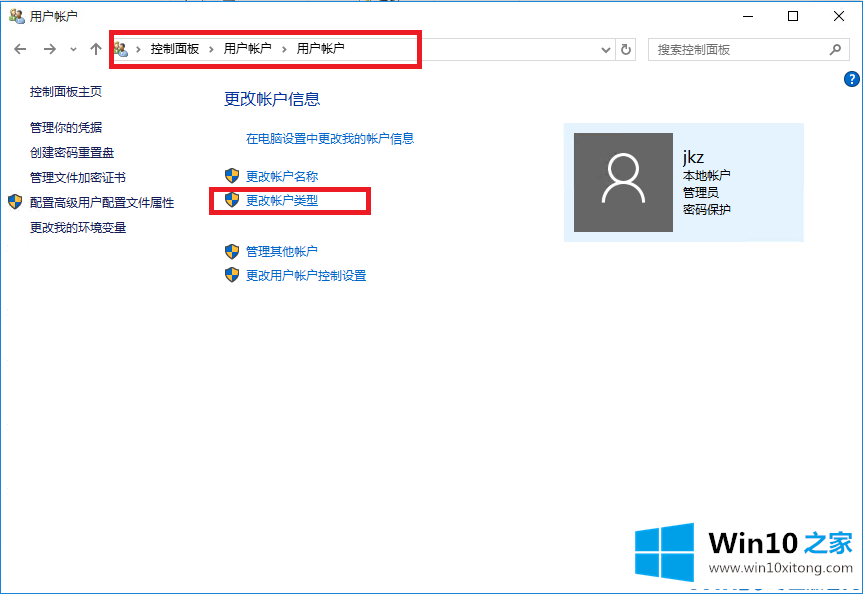
2.选择管理员-更改帐户类型(我的计算机帐户已经是管理员,因此不执行此配置)。
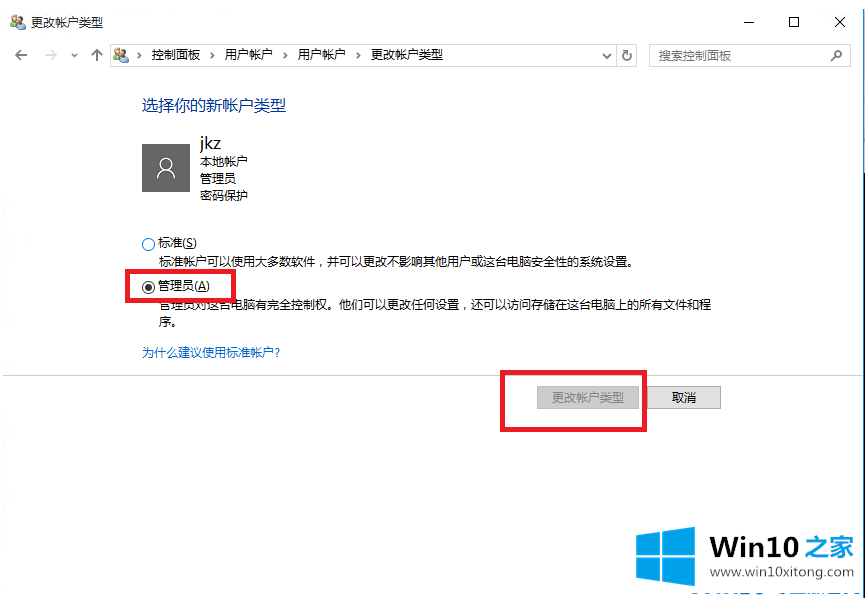
方法二:直接输入secpol.msc命令,点击确定,如图,按图二设置。
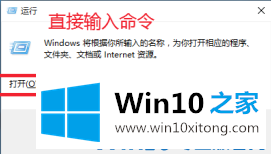
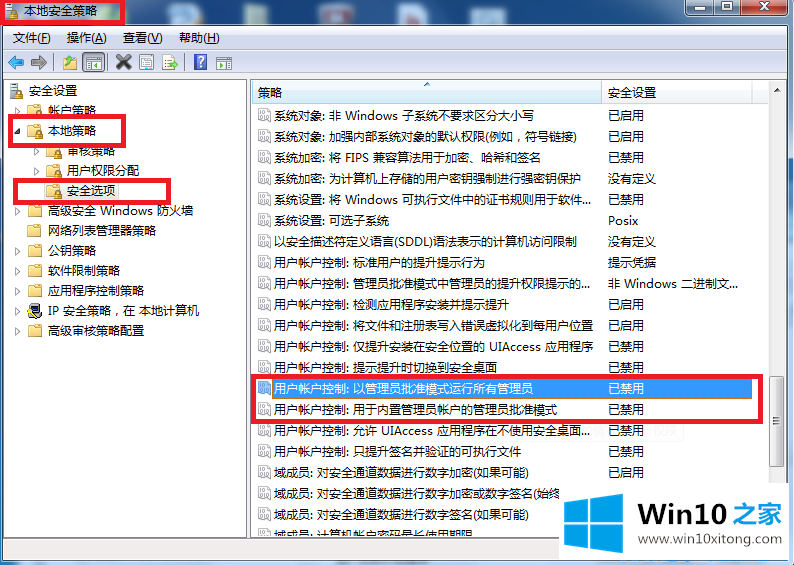
将“用户帐户控制:以管理员批准模式运行所有管理员”和“用户帐户控制:要禁用的用户内置管理员帐户”的管理员批准模式更改为。
重启后生效。
win10作为管理员就是这样运行文件或程序的,希望对你有帮助。
总结下今天所述的内容,就是讲关于win10怎样以管理员身份运行文件的具体解决办法,多多关注本站,谢谢大家。